wps自动保存怎么设置
PS作为一款常用的办公软件,其自动保存功能可以帮助用户避免因意外情况(如软件崩溃、电脑断电等)导致的数据丢失,下面将详细介绍如何设置WPS的自动保存功能:
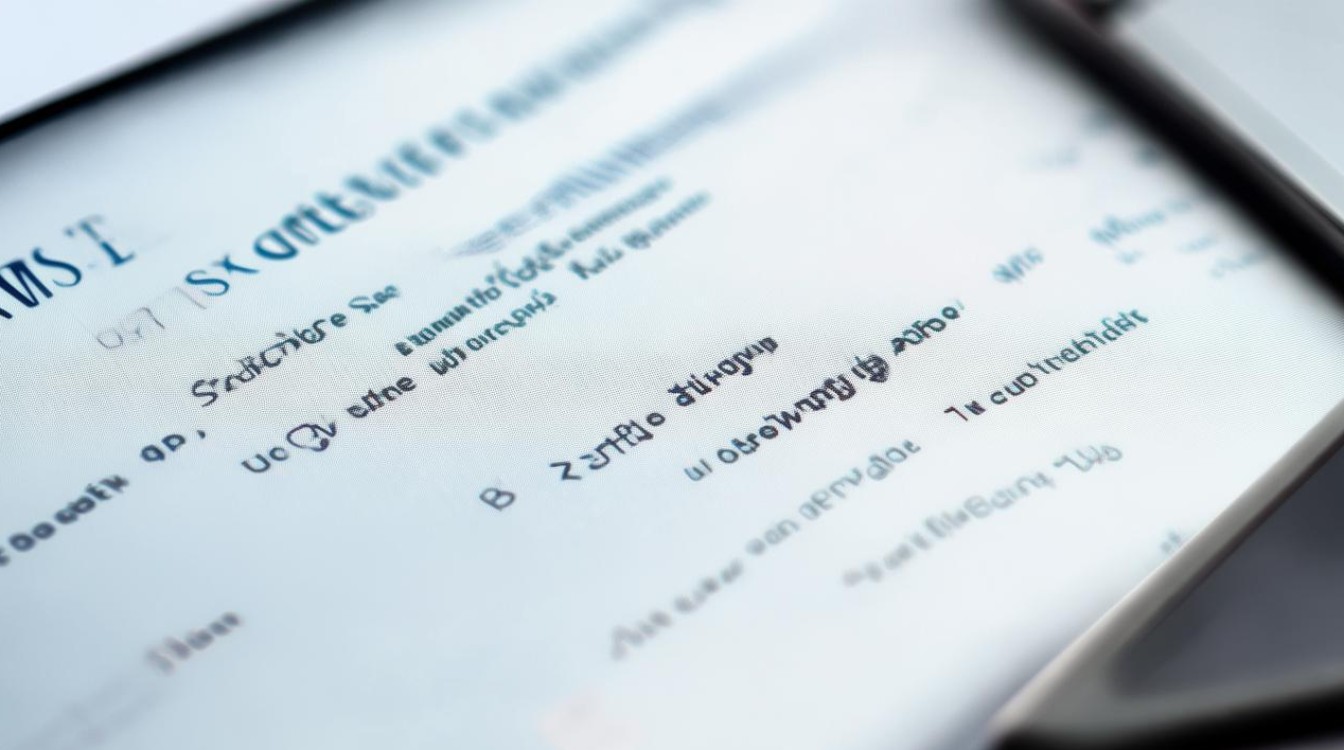
设置步骤
| 步骤 | 操作说明 | 注意事项 |
|---|---|---|
| 1 | 打开WPS软件,点击左上角的“文件”菜单。 | 确保已正确安装并打开WPS软件。 |
| 2 | 在下拉菜单中选择“选项”或“备份与恢复”。 | 根据WPS版本不同,选项可能略有差异。 |
| 3 | 在弹出的窗口中,找到并点击“保存”或“常规与保存”选项卡。 | 部分版本可能需要在左侧菜单中切换到“保存”选项。 |
| 4 | 在右侧找到“自动保存时间间隔”区域,输入希望WPS每隔多久自动保存一次文件的时间间隔(单位为分钟或秒)。 | 建议设置一个合理的时间间隔,如每隔5分钟或10分钟自动保存一次。 |
| 5 | (可选)设置自动保存文件的位置,点击“浏览”按钮选择希望存放自动保存文件的位置。 | 如果未指定位置,WPS将使用默认的保存路径。 |
| 6 | 点击“确定”按钮保存设置。 | 确保已保存所有更改。 |
个性化设置
除了基本的自动保存功能外,WPS还提供了更细致的自动备份设置,以满足用户的个性化需求:
- 定时备份:在备份管理窗口中,可以设置备份文件的保存位置、备份文件的间隔时间以及是否启用智能备份(即根据文档内容的变化自动决定是否进行备份)。
- 文档云同步:通过开启文档云同步功能,可以在同一账号下的其他设备上查看和编辑文档,实现数据的云端备份。
相关问答FAQs
Q1:如何查看WPS的自动保存文件? A1:自动保存的文件通常位于WPS安装目录下的特定文件夹中,或者您在设置自动保存时指定的文件夹中,您可以通过WPS的“备份管理”功能来查看和管理这些自动保存的文件。
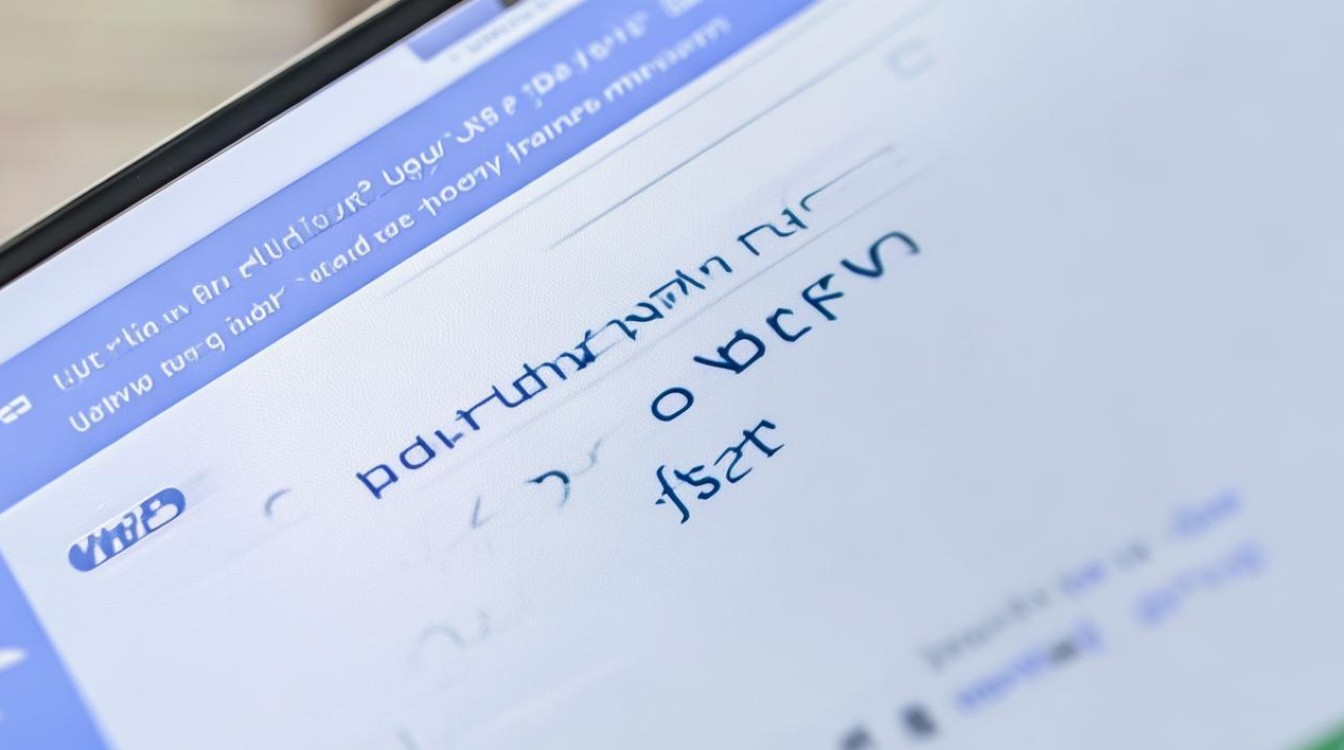
Q2:如果我不想使用WPS的自动保存功能,应该如何关闭它? A2:要关闭WPS的自动保存功能,您可以按照上述设置步骤进入“选项”或“常规与保存”选项卡,然后将“自动保存时间间隔”设置为“0”或取消勾选相关选项(具体取决于您的WPS版本),这样,WPS就不会再自动保存您的文档了,但请注意,关闭自动保存功能可能会增加
版权声明:本文由 数字独教育 发布,如需转载请注明出处。














 冀ICP备2021017634号-12
冀ICP备2021017634号-12
 冀公网安备13062802000114号
冀公网安备13062802000114号